Comment insérer une zone de texte dans Google Docs
Voulez-vous faire ressortir le texte dans votre document Google Docs? Ou souhaitez-vous utiliser une couleur d'arrière-plan personnalisée pour votre texte? Ajoutez une zone de texte à Google Docs pour effectuer ces deux opérations.
Il existe plusieurs façons d'ajouter une zone de texte dans Google Docs, nous vous expliquerons chacune d'elles ci-dessous. Ils sont tous faciles à maîtriser et vous pouvez utiliser l'une de ces méthodes pour ajouter une zone de texte personnalisée à votre document.
Utilisez l'outil de dessin pour insérer une zone de texte dans Google Docs
L'outil de dessin de Google Docs vous permet d'ajouter de nombreux types de formes à vos documents. L'une de ces formes est une zone de texte, que nous utiliserons pour cette tâche.
La forme de la zone de texte est personnalisable, ce qui signifie que vous pouvez modifier diverses options pour elle avant de l'ajouter réellement à votre document.
Voici comment utiliser l'outil de dessin Google Docs pour ajouter une zone de texte:
- Ouvrez un document Google Docs.
- Cliquez sur Insertion> Dessin> Nouveau dans la barre de menus supérieure.
- Cliquez sur l'icône de la zone de texte en haut.
- Dessinez la zone de texte sur votre écran. C'est ce qui va apparaître dans votre document.
- Lorsque vous avez dessiné la boîte, entrez votre texte dedans.
- Votre boîte n'a actuellement aucune couleur de bordure. Pour ajouter cette couleur, cliquez sur l'option Couleur de la bordure en haut et choisissez une couleur.
- Vous pouvez également apporter d'autres modifications à votre zone de texte en haut de l'écran, comme changer la couleur de remplissage ou l'épaisseur de la bordure.
- Lorsque vous êtes satisfait de la zone, cliquez sur Enregistrer et fermer pour ajouter la zone de texte à votre document.
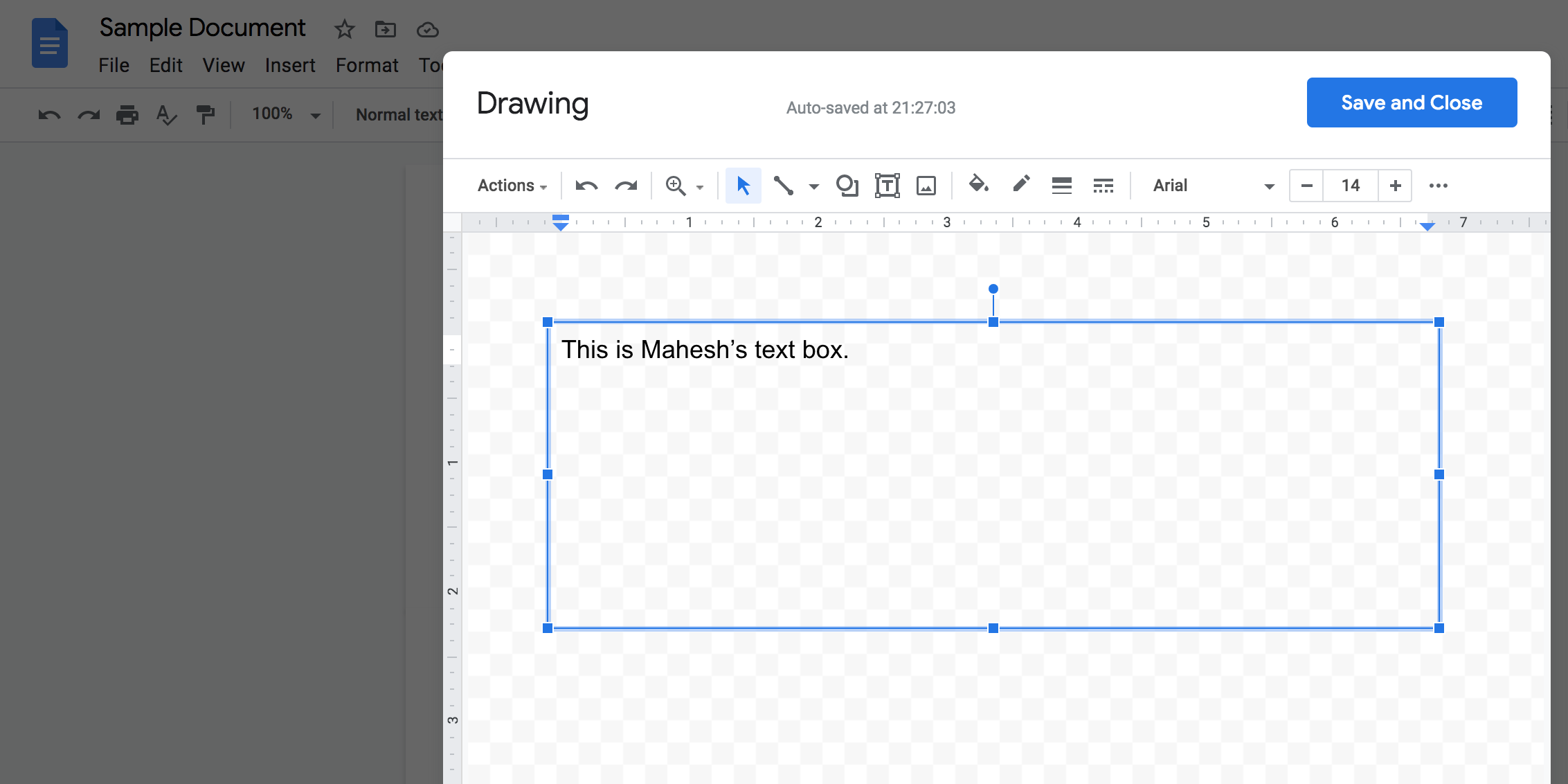
Si vous souhaitez modifier votre zone de texte, cliquez sur la zone et sélectionnez Modifier . Cela ouvre le même menu que vous avez utilisé pour créer la boîte.
Insérer une zone de texte dans Google Docs à l'aide de l'outil de tableau
L'utilisation d'un tableau à une seule cellule est une autre façon d'ajouter une zone de texte dans Google Docs.
Fondamentalement, ce que vous devez faire est d'ajouter un tableau à votre document, mais ne sélectionnez qu'une seule cellule. Cela ajoute une forme de type zone de texte dans laquelle vous pouvez saisir du texte.
Cela devrait ressembler et fonctionner comme une zone de texte d'outil de dessin. Voici comment procéder:
- Lancez un nouveau document ou un document existant dans Google Docs.
- Cliquez sur l'option Insertion> Tableau et sélectionnez uniquement la première cellule du tableau.
- Vous disposez maintenant d'un tableau à cellule unique qui ressemble à une zone de texte dans votre document.
- Utilisez les options d'édition en haut de l'écran pour modifier la bordure et le remplissage de votre tableau.

Dessinez une zone de texte et insérez-la dans Google Docs
Si vous ne voulez pas de zone de texte traditionnelle, Google Docs propose divers autres styles de zone de texte. Celles-ci vont des zones de texte à bords arrondis aux zones de style feuille. Et la meilleure chose est qu'ils fonctionnent tous de la même manière.
Voici comment procéder pour ajouter une zone de texte pas si standard dans Google Docs:
- Assurez-vous que votre document est ouvert avec Google Docs.
- Cliquez sur l'option Insertion> Dessin> Nouveau en haut.
- Sur l'écran suivant, cliquez sur l'icône Forme , sélectionnez une catégorie de forme, puis choisissez la forme que vous souhaitez ajouter en tant que zone de texte à votre document.
- Après avoir sélectionné une forme, dessinez cette forme sur votre écran.
- Double-cliquez sur la forme pour ajouter votre texte.
- Définissez une couleur pour la bordure en cliquant sur l'option Couleur de la bordure en haut. Vous pouvez également modifier d'autres options pour la forme en haut de l'écran.
- Appuyez sur Enregistrer et fermer dans le coin supérieur droit pour terminer la modification de la forme et l'ajouter à votre document.
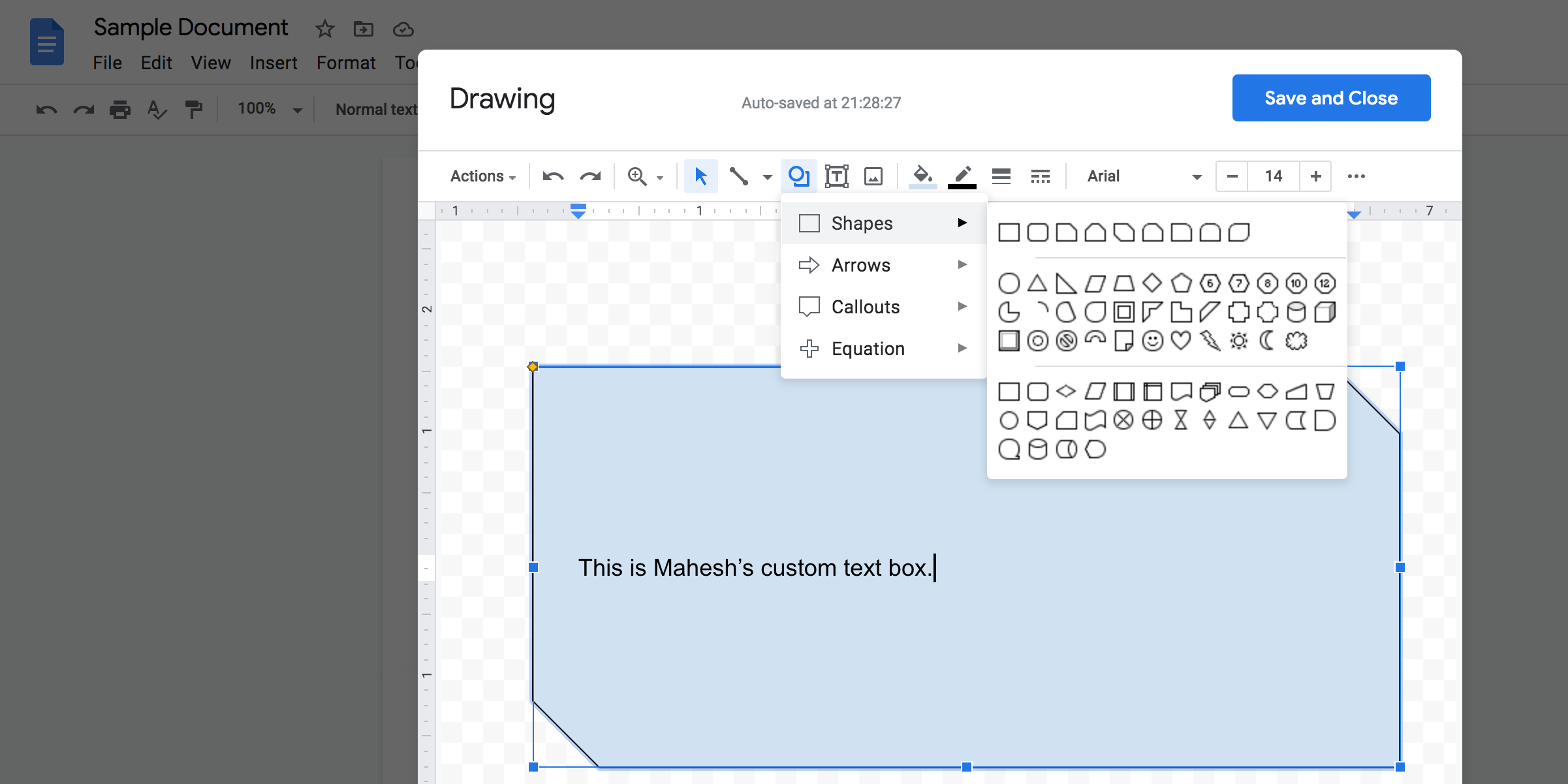
Vous pouvez modifier votre zone de texte nouvellement ajoutée en cliquant dessus et en sélectionnant Modifier . Si vous souhaitez supprimer la zone de texte, sélectionnez la zone et appuyez sur la touche Suppr .
Modification de l'apparence de votre texte avec des zones de texte dans Google Docs
Les zones de texte sont un excellent moyen d'attirer l'attention des gens sur certains éléments de vos documents. Dans Google Docs, vous pouvez ajouter une zone de texte sans trop de tracas. Choisissez simplement le type de boîte que vous souhaitez ajouter, personnalisez-le et vous êtes prêt.
Outre les zones de texte, Google Docs propose de nombreuses autres fonctionnalités. Cela vaut la peine d'apprendre ces fonctionnalités si Google Docs est votre traitement de texte préféré. Vous économiserez du temps et des efforts plus vous saurez utiliser de fonctionnalités.
